對於想學習Spring boot的夥伴,第一件事情就是要選擇適合自己的開發環境(Integrated Development Environment,簡稱IDE),市面上有很多開發的IDE,像是VS Code跟IntelliJ,熟悉開發程式的夥伴一定都接觸過VS Code,因為這是免費開源,又能夠開發多種程式語言的萬能IDE,而IntelliJ則是近期比較流行,需要付費的Java開發環境。而今天要使用的Eclipse,算得上是IntelliJ的免費版本,我覺得作為Java入門的夥伴來說,是個非常適合的環境。在我們能夠熟練使用Eclipse之後,再用其他的IDE一定會更加得心應手。
這篇文章主要是教大家如何下載Eclipse,以及安裝使用Spring boot所需的插件,然後創建屬於這次旅程的第一個專案,最終啟動Spring boot程式。
只要完成到這裡,就是完成了第一個Spring boot後端程式了!
大家可以從這個連結進入Eclipse的下載檔案網址
https://www.eclipse.org/downloads/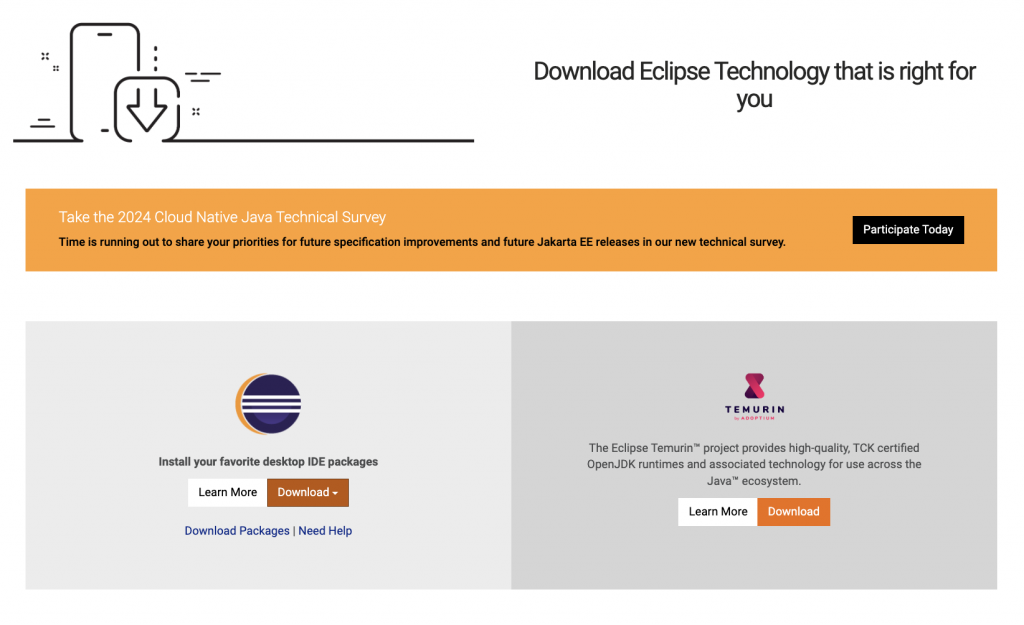
點擊下載之後會看到Download的畫面,直接點擊下載。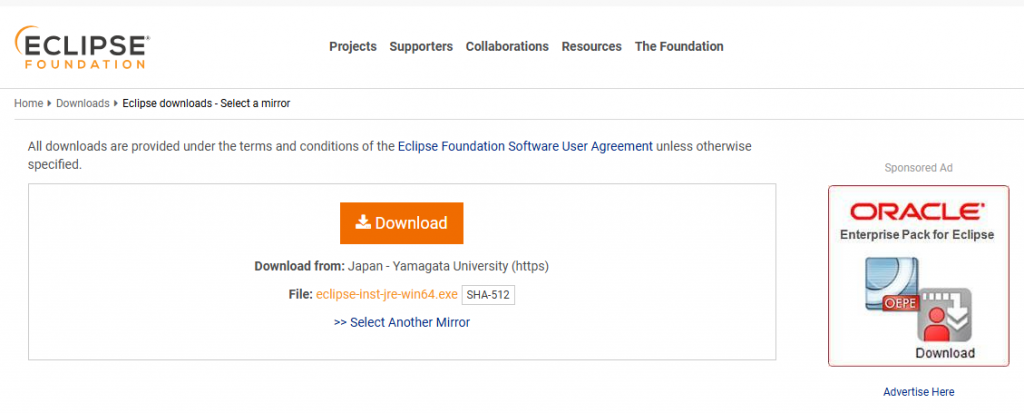
下載後會出現在Downloads看到這個檔案,直接點即開始啟動安裝程式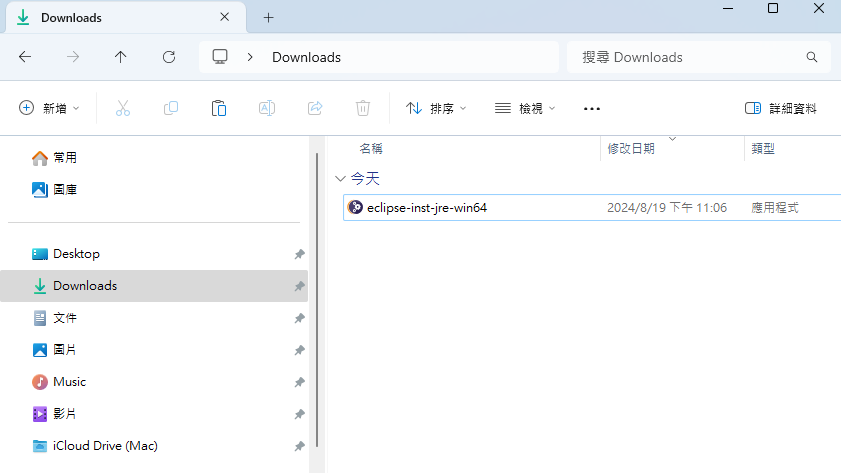
啟動安裝程式時會問你要選擇安裝哪種類型,我個人是選擇Eclipse IDE for Enterprise Java and Web Developer。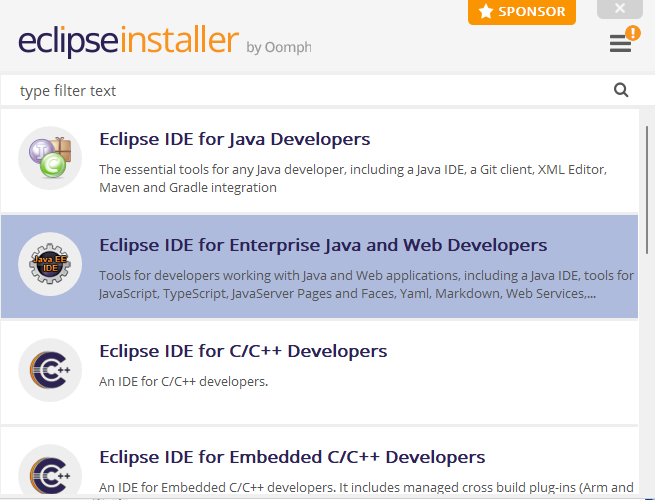
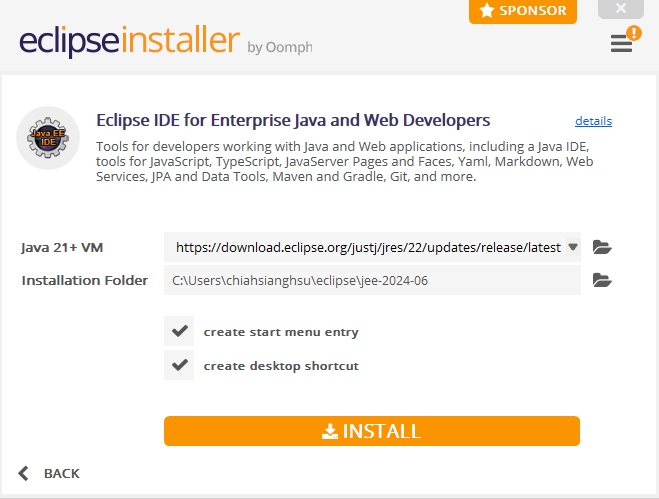
一直按下一步或者是接受條款之後,安裝完成即完成IDE安裝。
但完成安裝只代表你安裝了基本的套件,我們還缺少了Spring boot框架的相關套件,這就必須要去Eclipse的商城下載Spring boot的插件,方便我們進行Spring boot的開發。
到這個階段,我們就算是安裝好了eclipse,接下來就是要安裝啟動Java Spring boot所需的插件了。
可能會有夥伴覺得好奇,既然我已經下載了Eclipse了,為何不能馬上開啟專案呢?當我們安裝好Eclipse,代表我們已經有開發Java這個程式語言的環境,但Java是一個程式語言,能夠開發系統、製作網站,或者是創建手機App,不同的目的需要用到不同的框架。我們這次的目的是製作網站,製作網站就需要用的Spring boot這個框架,而我們要下載的插件就是自動幫我們設置網站的框架的插件!
接下來,我們要打開Eclipse,在啟動Eclipse時會出現以下的提示,這是在問你要啟動哪個資料夾作為開發的工作區域,我們就按照預設直接按Launch即可。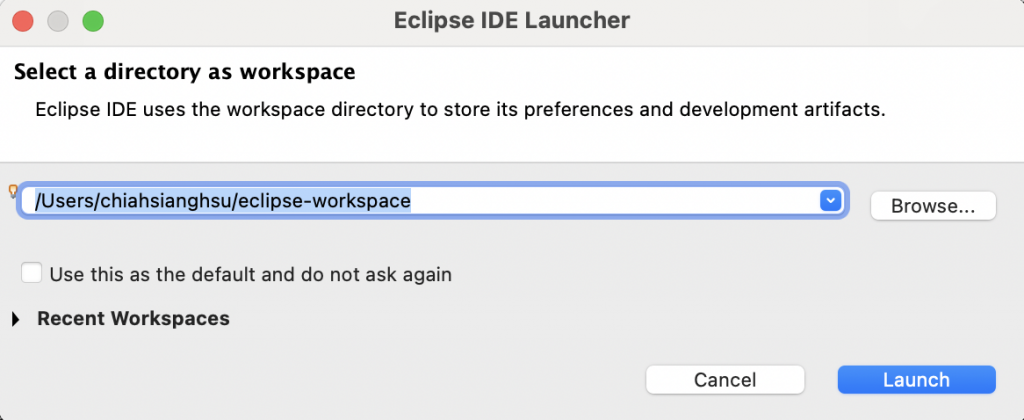
打開後會進入以下的畫面,我這邊先介紹主要三個區域給大家
專案資料區本身指的是各種專案集合,例如我們要這次要開發的記帳系統就是其中一個專案
程式開發區就是我們寫程式的地方,一個專案中會有許多的Class跟Interface或者是其他的資源,而修改每個資源的程式碼的地方就是這裡,這也是我們未來30天會花很多時間的地方。
控制台就是當我們在執行流程的時候,我們會看結果的地方。這個地方除了Console之外,還有git hub、Problem log都會在這個區塊。
當然,這些區塊是可以調整的,我們可以依照自己的喜好去調整,我個人的習慣使用方式是這樣,整體用起來也很順手,所以推薦新手也參考這樣的方式來設置自己的外觀。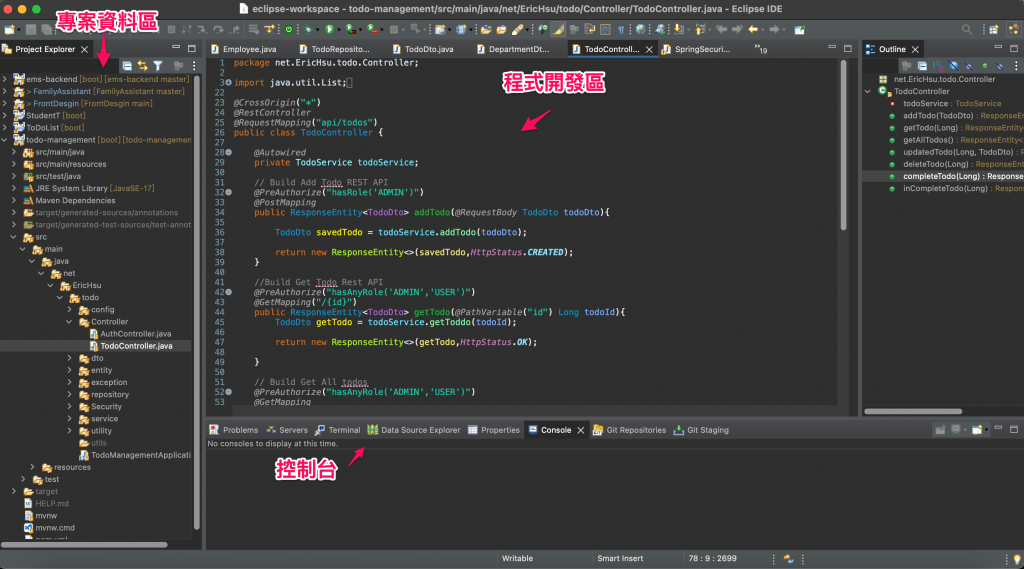
當我們要建立屬於自己的專案時,只要在專案資料區按右件,就會有New Project的選項,只要按下Others,選擇Spring boot即可開啟自己的第一個專案。
但是先前有提到,我們必須要先安裝插件。
在Help這邊,有一個Eclipse Marketplace,就是Eclipse的插件市集,在裡頭搜尋Spring boot,就會找到我們需要的插件。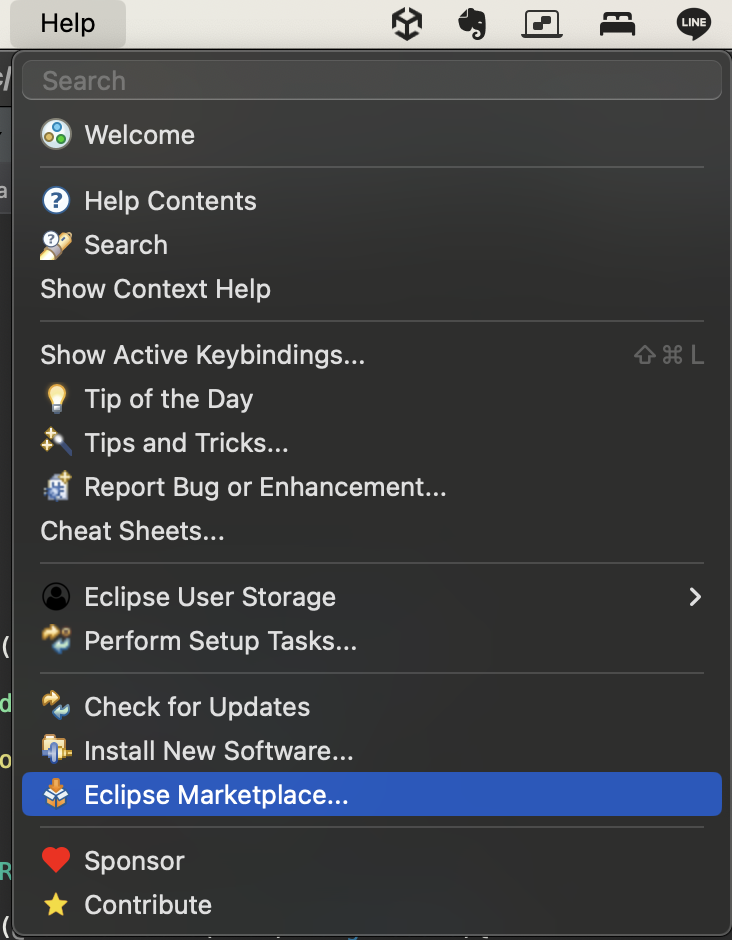
這邊可能會花上一點時間讀取,大家可以稍微有耐心的等候。這邊有兩個Tools,我這邊是安裝Spring Tools 4。點選Install即可下載。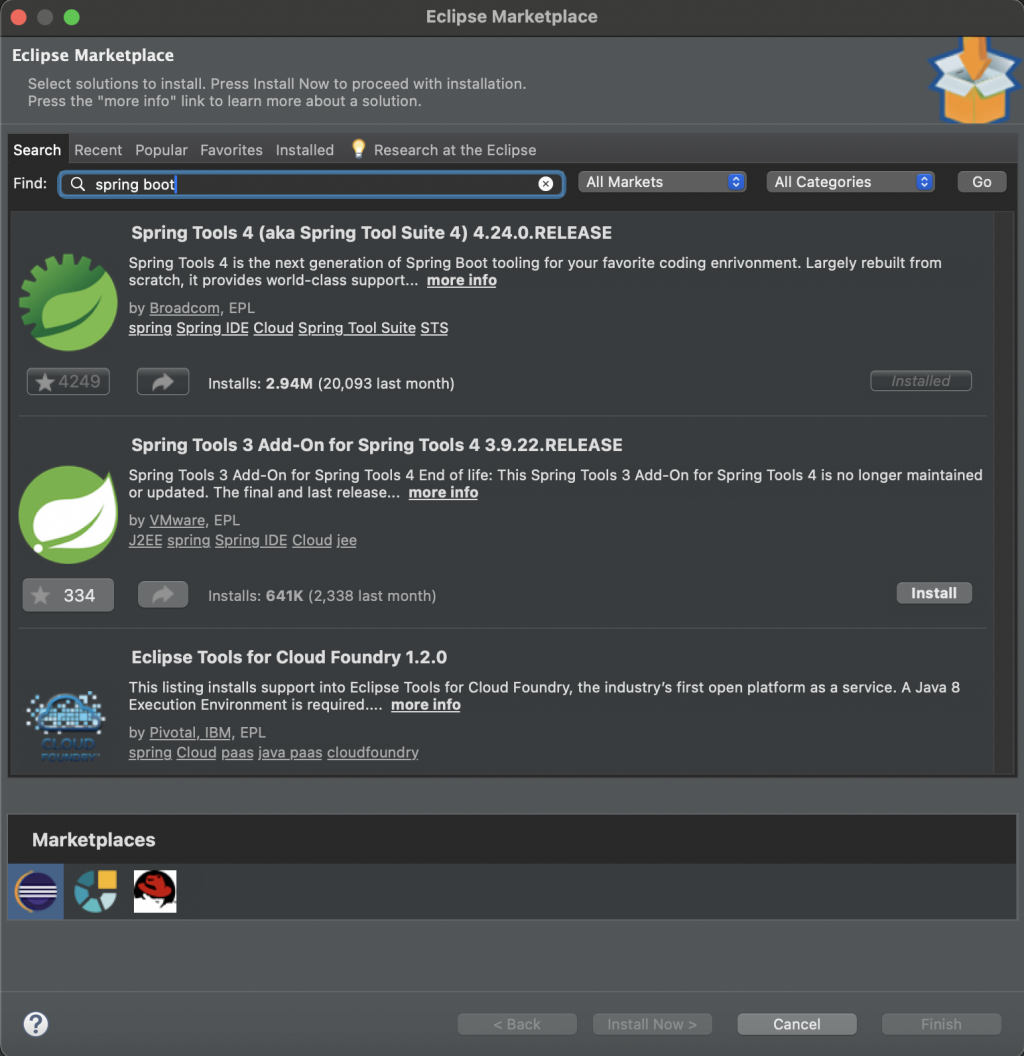
下載完成後,就完成了我們插件的安裝。
在安裝好插件之後,我們就要啟動第一個專案啦!
對最左邊的Project Explorer空白處按下右鍵,選擇New,然後選擇Others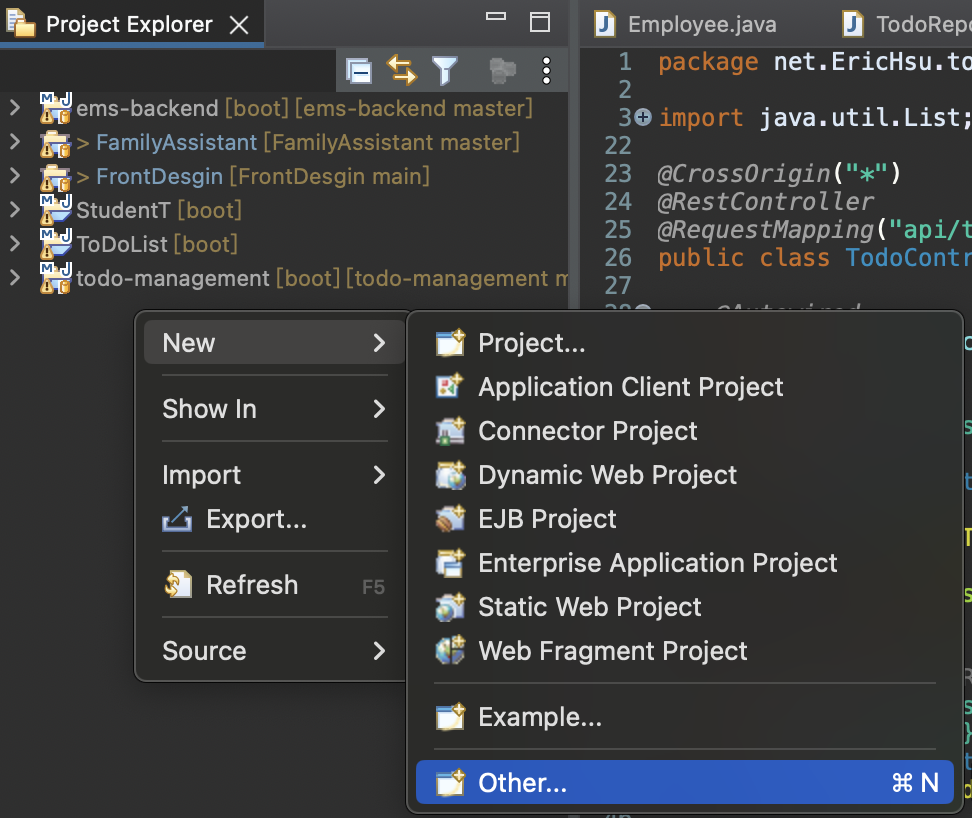
在搜尋區域中輸入Spring,即可看到Spring Starter Project,選擇這個後按下Next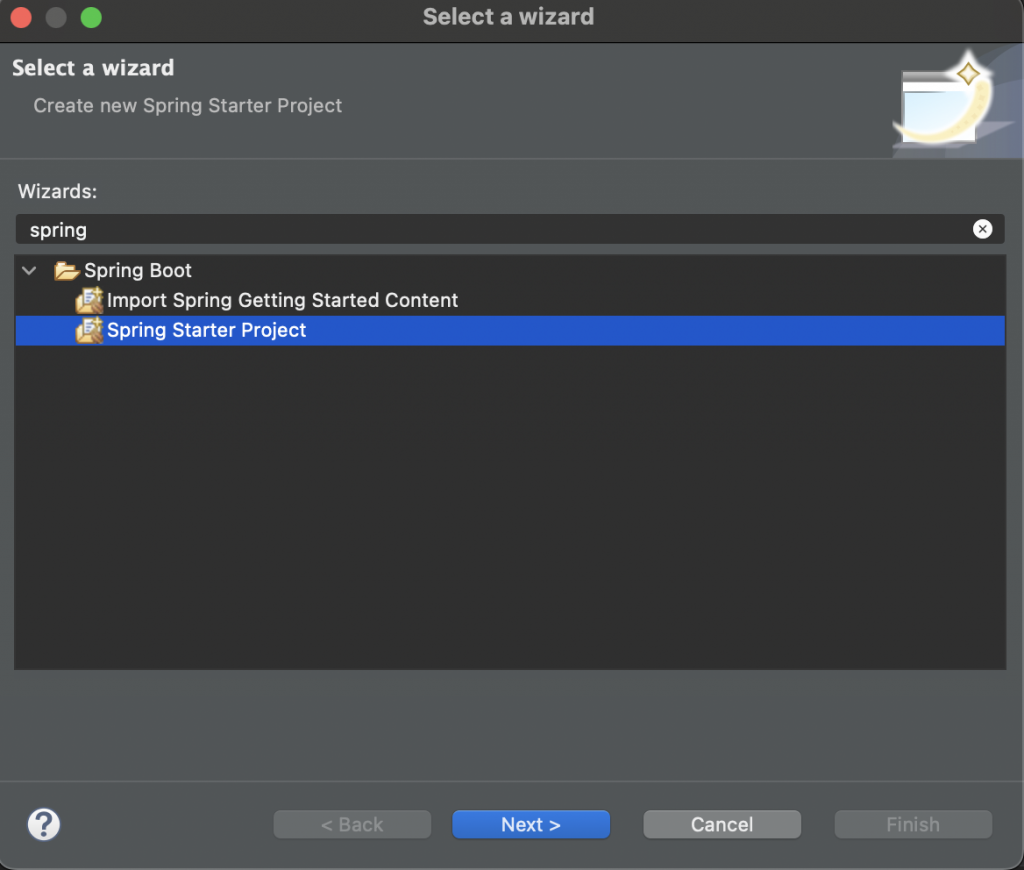
按下Next之後會出現專案的細節設定,到這裡我們要正式開始設計我們的Spring boot所需要的東西了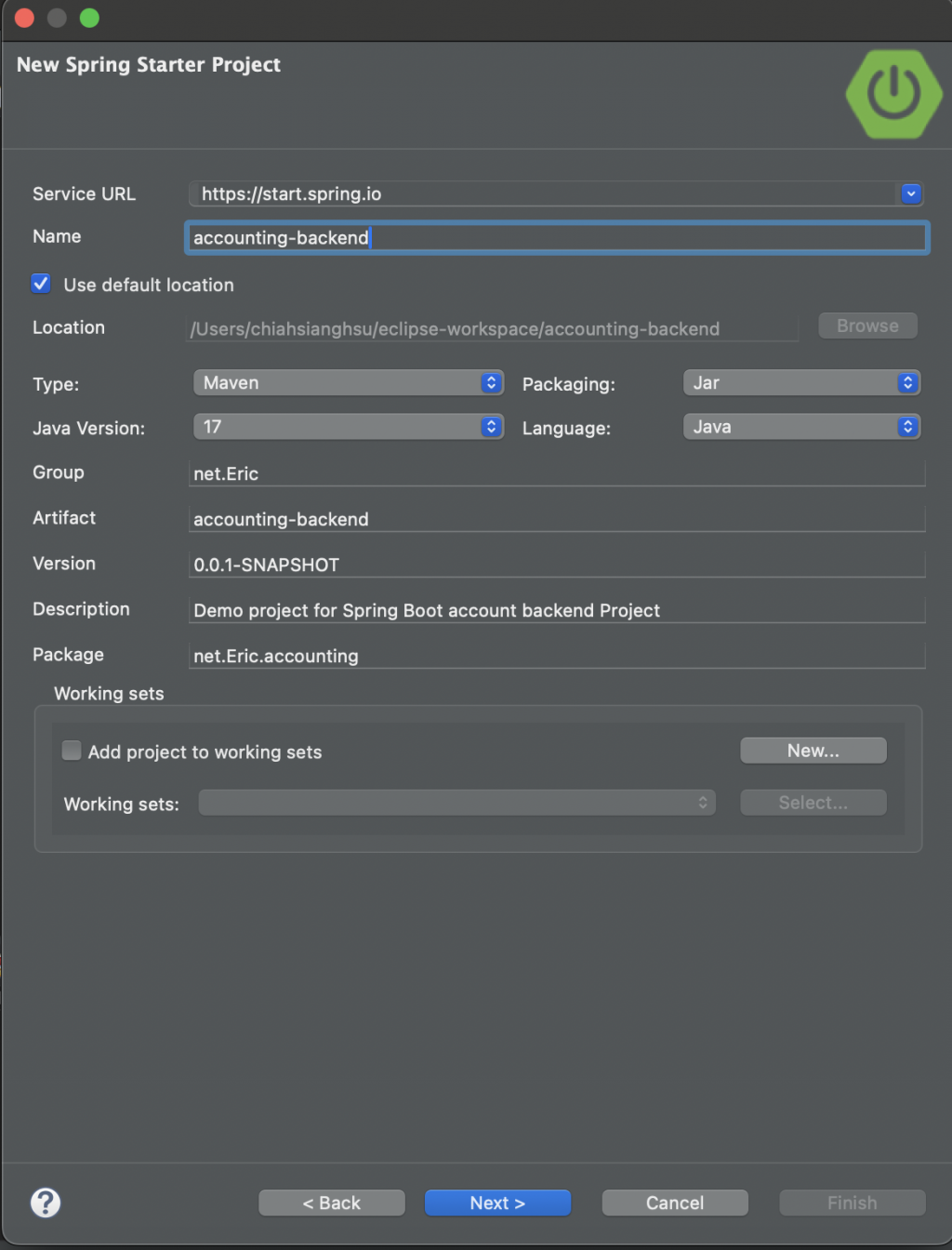
大家可以依照這個寫法填寫自己的內容,然後按下Next,接下來選擇以下的功能,然後按下Finish,就可以看到一個Dependencies的設定,這些Dependencies就是之後要使用到的相關程式。
因為Spring boot是一個建置網站的框架,建置網站可能會需要跟資料庫連線,或者是顯示畫面,資料庫會有很多種種類,同樣的畫面顯示的方式也有很多種,就像擺攤,我們可能是水果攤、豬肉攤、雞肉攤、魚肉攤等等攤位,擺攤的地點與桌子就是我們的框架,而這些Dependencise就是你想要呈現的項目。
在這個專案中,我們需要用到後端的資料庫MySQL,以及跟後端直接連線的Spring Data JPA,還有Web啟動的方法,所以請大家依照圖片勾選以下的內容。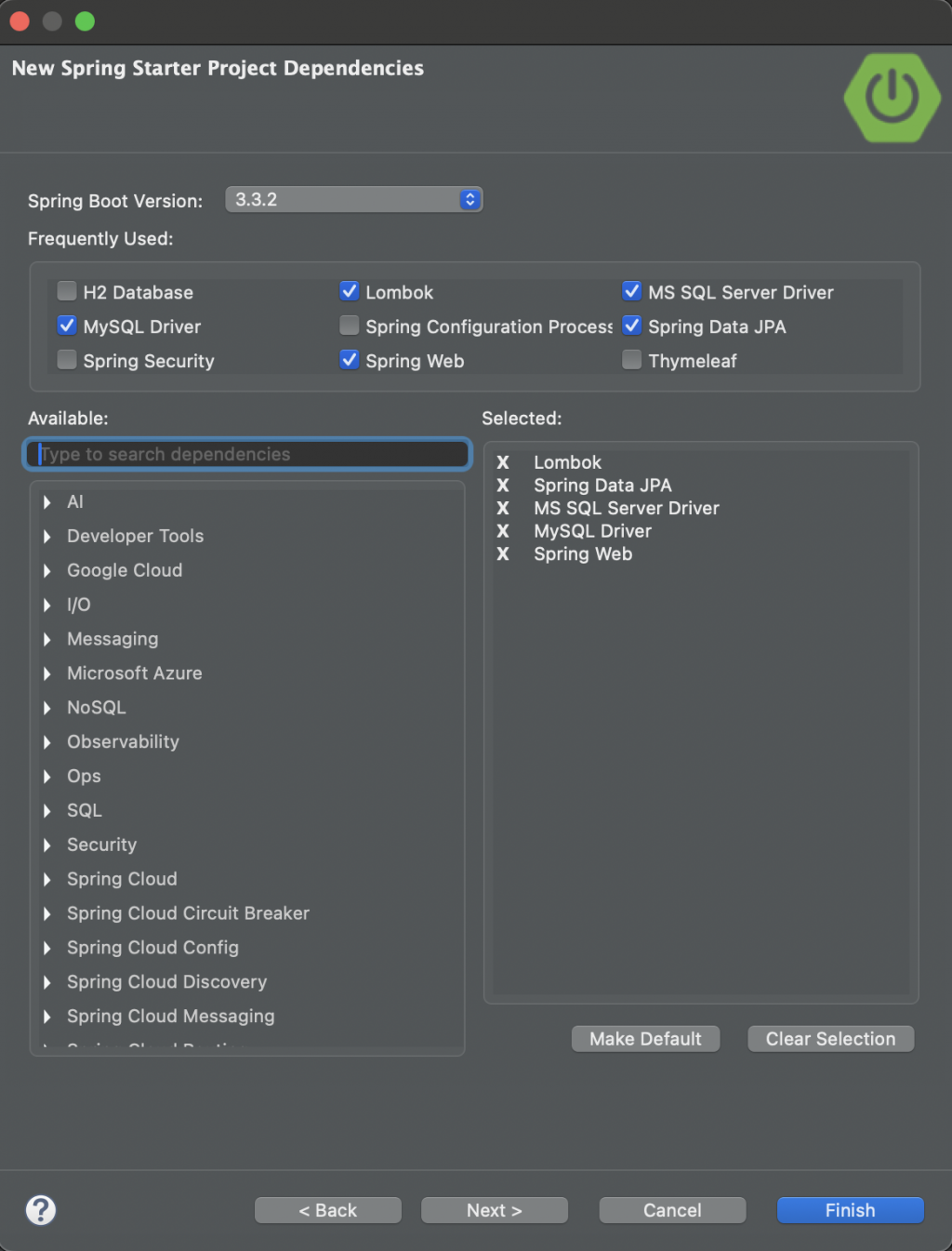
沒有選到的夥伴不用擔心,之後可以在程式碼中再增加Depencies。
當你按下Finish之後,就完成了自己的第一個專案了!
接下來,我們要嘗試啟動這個專案,前面的所有動作讓我們創立了一個後端網路系統,現在這個系統缺的就是跟資料庫連線的方式,所以在這裡要做的事情,就是設置跟資料庫的連線。
所以請大家進入到application.properties,也就是畫面左下方綠色圖樣的地點,點開來之後將右方的參數輸入進去。這邊的參數就是在設定如何跟資料庫連線,這邊有資料庫的連線方式,連線名稱,以及要連線的帳號密碼,以及連線的形式。所以這個部分是很機密的,請大家小心不要傳給別人。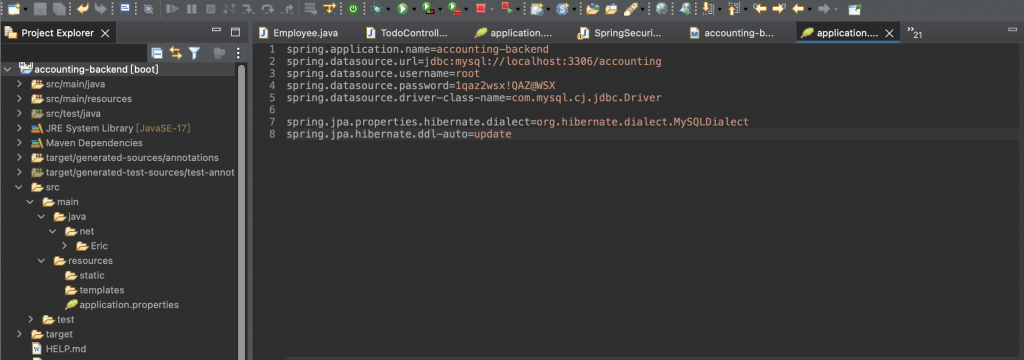
當我們設定好之後,把滑鼠移動到我們的專案,然後對著專案按下右鍵,選擇Run as ,然後選擇Spring boot app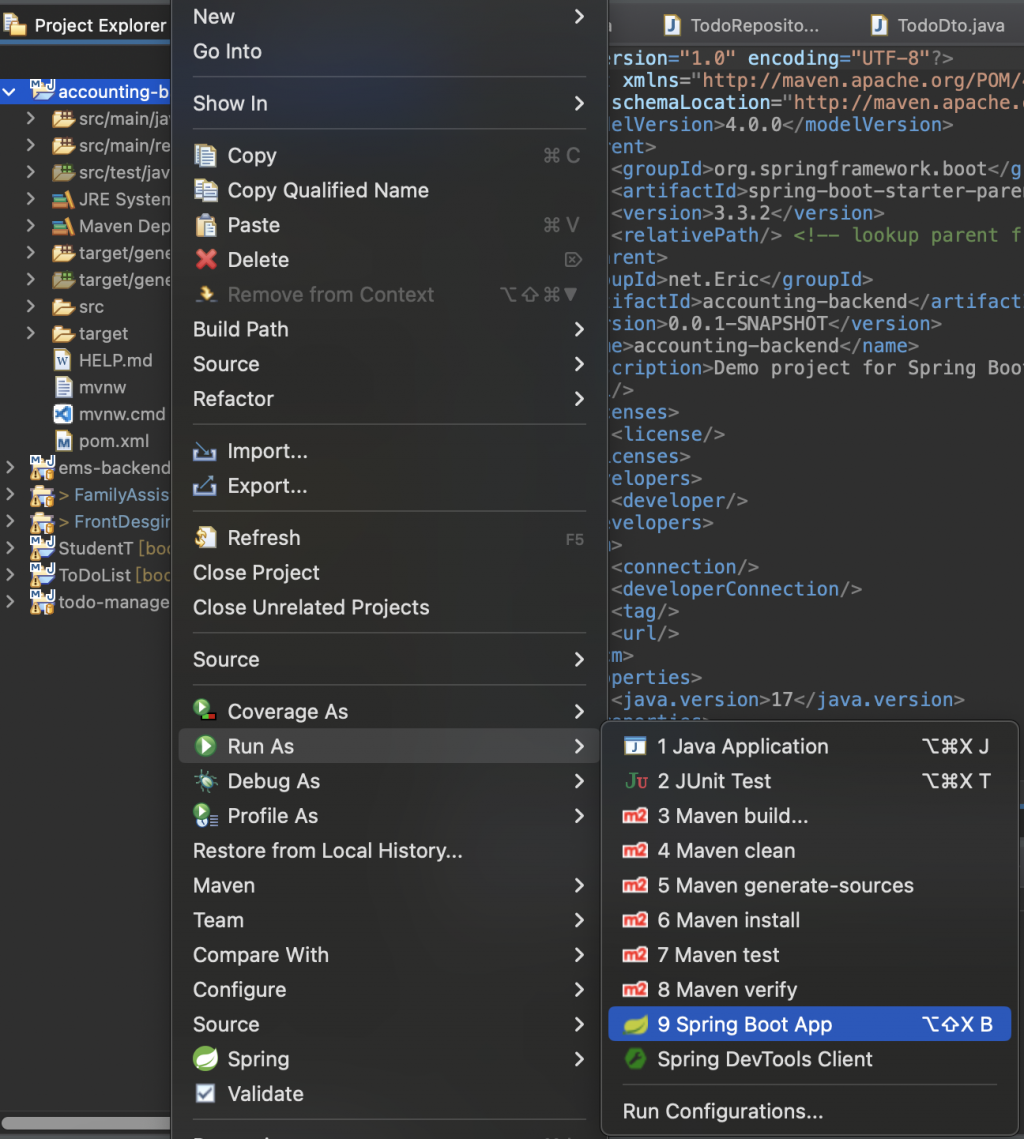
當你看到Console出現了Spring boot的畫面即代表你啟動成功了!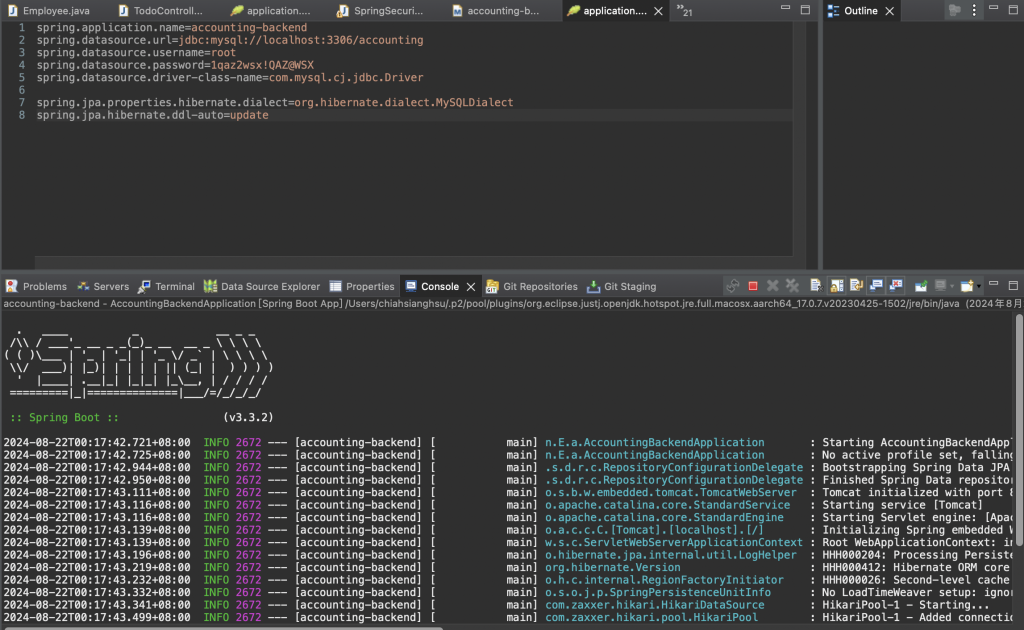
當你到這裡,恭喜你跟我一起完成了今天的挑戰,也代表你已經懂得如何啟動屬於自己的Java Srping boot了!
